IMEI番号は、モバイルネットワークで使用されている特別な携帯電話を識別するために使用される一意の17または15デジタルコードです。 盗まれた電話がネットワークにアクセスするのを防ぐための便利で重要なツールです。 また、IMEI番号を使って電話をネットワークからすばやく簡単にブロックできます。 の仕方 IMEI番号を探す あなたのiPhoneやAndroid携帯では? 幸いなことに、私たちはあなたが安心してあなたのIMEI番号を見つける手助けをするための7最良の方法をお勧めします。
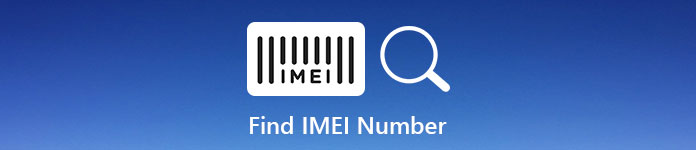
第1部。 IMEI番号を一般的に見つける方法
一般的にIMEI番号を見つけるには2つの方法があります。2つの方法の両方とも、ほとんどすべての種類とバージョンの電話に使用できます。 ここでは、2つの方法を詳しく説明します。
方法1:コードをダイヤルしてIMEI番号を探す
あなたは要求されたコードをダイヤルインすることによって事実上あらゆる電話でIMEI番号を見つけることができます。 そして、この方法があなたのIMEI番号を見つける最も簡単な方法です。
ステップ1。 コードをダイヤルする
電話機の通話画面を開き、電話機のキーボードの「*#06#」をタップします。 「通話」ボタンをタップする必要はありません。 IMEI番号 ダイヤルを終了するとすぐにが表示されます。
ステップ2。 IMEI番号を探す
IMEI番号が新しいウィンドウに表示されたら、IMEI番号をコピーして貼り付けることはできないため、この番号を書き込む必要があります。 次に、「閉じる」または「OK」をタップして閉じます。

方法2:梱包をチェックしてIMEI番号を探す
コードをダイヤルすることを除いて、あなたはあなたの包装をチェックすることによってあなたのIMEI番号も見つけることができます。 それでもデバイスのオリジナルのパッケージをお持ちの場合は、バーコードラベルにIMEI番号があります。
ステップ1。 包装を調べる
あなたのモバイル機器のためのあなたの元の包装を調べてください。 そして、あなたは箱に貼られたバーコードラベルを見つけることが許されています。
ステップ2。 IMEI番号を探す
ラベル上のIMEI番号を探します。通常、バーコードとシリアル番号とともに一覧表示されます。

第2部。 AndroidでIMEI番号を見つける方法
一般にIMEI番号を見つける2つの方法を除いて、他にもたくさんの方法があります。 あなたがAndroidユーザーであるならば、あなたは私たちが次の部分にリストするこれらの方法であなたのAndroidデバイスであなたのIMEI番号を見つけることができます。
方法1:設定でIMEI番号を探す
Androidユーザーの場合、IMEI番号を見つける最も簡単な方法は、設定アプリケーションを開いてその中にあるIMEI番号を見つけることです。 次のステップに従ってこの仕事をすることができます。
ステップ1。 Android設定を開く
Androidの設定メニューをタップして開きます。 次に、一番下までスクロールして[電話について]を見つけ、タップします。
ステップ2。 IMEI番号を探す
次に、[ステータス]をタップし、IMEIエントリが見つかるまで下にスクロールします。 ただし、IMEI番号をコピーする方法はないので、番号を書き留めてください。
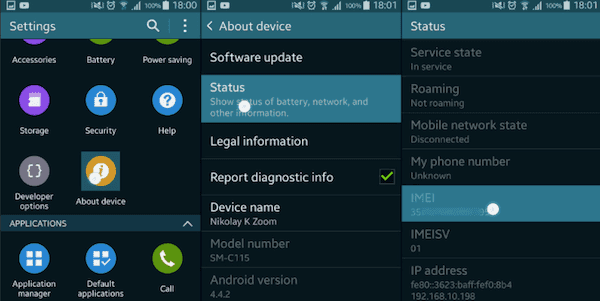
方法2:電池を見てIMEI番号を探す
一部のAndroidデバイスでは、電池を消すことができます。 あなたがそのようなAndroidデバイスを持っているなら、あなたはバッテリーの下の番号を見ることによってIMEI番号を見つけることができます。
ステップ1。 バッテリーを取り出す
携帯電話の電源を切ってから、携帯電話の背面を取り外します。 今あなたはバッテリーを取り出すことを許されていますか。
ステップ2。 IMEI番号を探す
あなたが電池を取るとき、あなたは電池の上にIMEI番号を見つけることができます。 この場所は電話によって異なりますので、IMEI番号を明確に見つけてください。

第3部。 iPhoneでIMEI番号を見つける方法
Androidデバイスとは異なり、iPhoneユーザーが自分のiPhoneでIMEI番号を見つけるための特別な方法がいくつかあります。 読み続けて、安心してIMEI番号を見つけるための便利な方法を学びましょう。
方法1:iPhoneの設定でIMEI番号を探す
実際には、AndroidのようなIEMI番号を見つけて携帯電話の設定アプリを開くことができます。
ステップ1。 設定アプリを開く
メイン画面で設定アプリを見つけて開きます。 下にスクロールして[一般]をタップします。
ステップ2。 IMEI番号を探す
一般画面の「バージョン情報」をタップします。 次に、下にスクロールして、[バージョン情報]メニューで[IMEI]を見つけます。 また、「IMEI」の後にIMEI番号が表示されます。
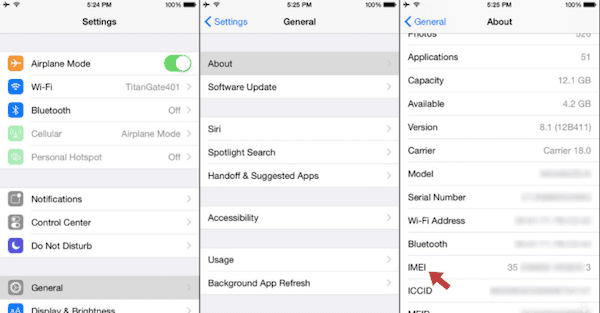
方法2:iPhoneのケースでIMEI番号を探す
iPhoneのケースでIMEI番号を見つける最も簡単な方法です。 慎重に番号を探してください。
ステップ1。 iPhoneの背面を見てください
iPhone 5 / 6 / 7 / 8 / Xを使用している場合は、iPhoneの背面にIMEI番号があります。 数は底の近くにあります、慎重に見て、それを書き留めてください。
ステップ2。 SIMカードトレイを確認してください
iPhone 3G、3GS、4、または4の場合、SIMカードトレイでIMEI番号を見つける必要があります。 ツールを穴に挿入してからトレイを引き出します。 それからIMEI番号を見つけることができます。

方法3:iTunesでIMEI番号を探す
上記の2つの方法は別として、あなたのコンピュータ上のiTunesでもIMEI番号を見つけることができます。 次のガイドに従って、iTunesでIMEI番号を決めてください。
ステップ1。 iPhoneをコンピュータに接続する
電源ボタンを長押ししてiPhoneの電源を切ります。 そして、USBケーブルを使ってiPhoneをコンピュータに接続します。
ステップ2。 コンピュータでiTunesを開く
コンピュータでiTunesを開き、iTunesを使ってデバイスを探します。
ステップ3。 要約タブをクリック
iTunesでiPhoneの情報を表示するには、[概要]タブをクリックして、デバイスの情報を取得します。
ステップ4。 IMEI番号を探す
次に、[電話番号]をクリックしてIMEI番号を見つけることができます。
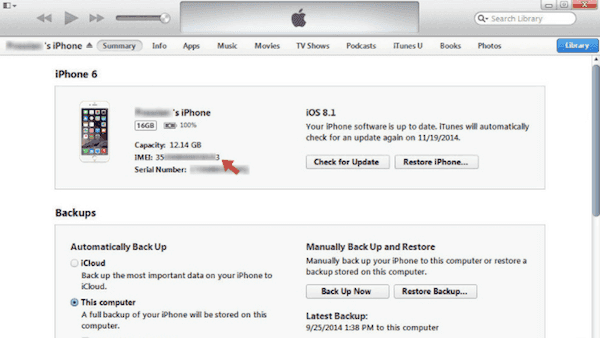
お見逃しなく
Summary
この記事では、IMEI番号を見つけるのに役立つ7メソッドを紹介します。 あなたが使用している携帯機器のバージョンやブランドが何であれ、あなたは簡単にこれらの機器にIMEI番号を見つけることができます。 あなたがこの記事で役に立つ何かを得て、あなたの友人とそれを共有できることを願っています。




